Selles juhendis õpid, kuidas luua ja õigesti eksportida DaVinci Resolve'is Instagrami lugusid või videoklippe. Olgu tegemist isiklike projektide või sinu online-kohaloleku suurendamisega - selle mitmekülgse videosõnastikuprogrammi kasutamine võib aidata sul toota kvaliteetset sisu. Ma juhendan sind samm-sammult läbi protsessi, alates videote importimisest kuni vormindamiseni ja eksportimiseni. Lähme peale!
Peamised järeldused
- DaVinci Resolve võimaldab kohandada videovorminguid Instagrami lugudeks ja videoklippideks.
- Saad optimeerida oma video aspekte, et tagada nende hea väljanägemine Instagramis.
- Eksportimisprotsess DaVinci Resolve'is on lihtne ja võimaldab sul oma videoid otse Instagrami üles laadida.
Samm 1: Video importimine
Instagrami loo või video loomiseks alusta materjali importimisega DaVinci Resolve'i. Alusta klaviatuurikombinatsiooniga Ctrl + I (Windows) või Command + I (Mac). Otsi vastav video, näiteks oma kaustast, ja
täida topeltklõpsuga. Seejärel kantakse video meediapooli.
Siin saad video lohistada ajaskaala, et sellega töötada.
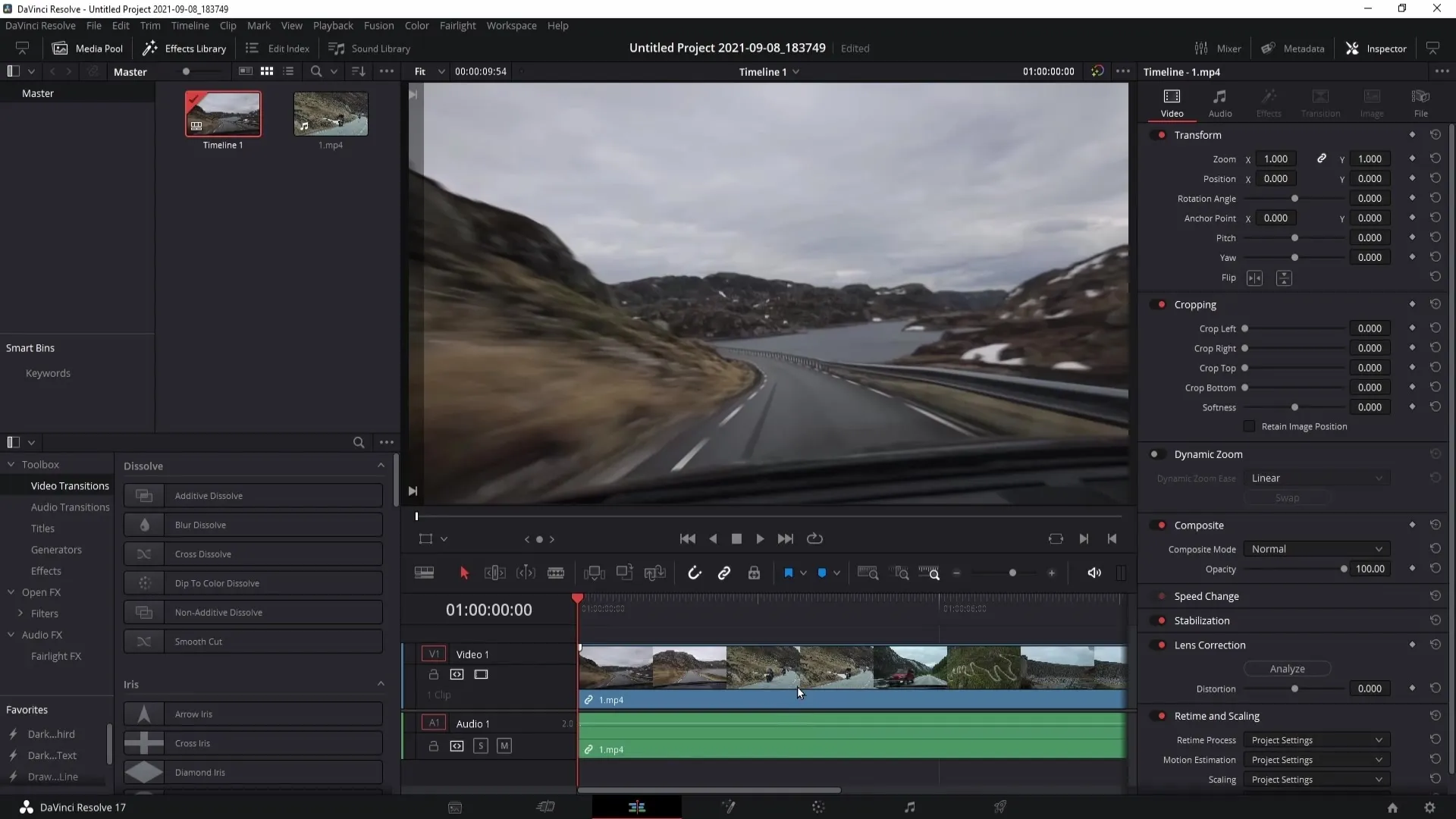
Kui soovid, saad ka heli seadeid kohandada, et helitugevust suurendada või teisi kohandusi teha.
Samm 2: Vormingu kohandamine Instagrami lugude jaoks
Järgmine samm on videovormingute kohandamine. Selleks klõpsa all paremal olevale hammasrattale, et avada projektisätted. Peaksid muutma oma video resolutsiooni 1080 x 1920, et saada õige formaat Instagrami lugude jaoks.
Vaheta mõlemad väärtused ja salvesta muudatused. Märkad, et su video sisaldab nüüd üleval ja all musti ribasid.
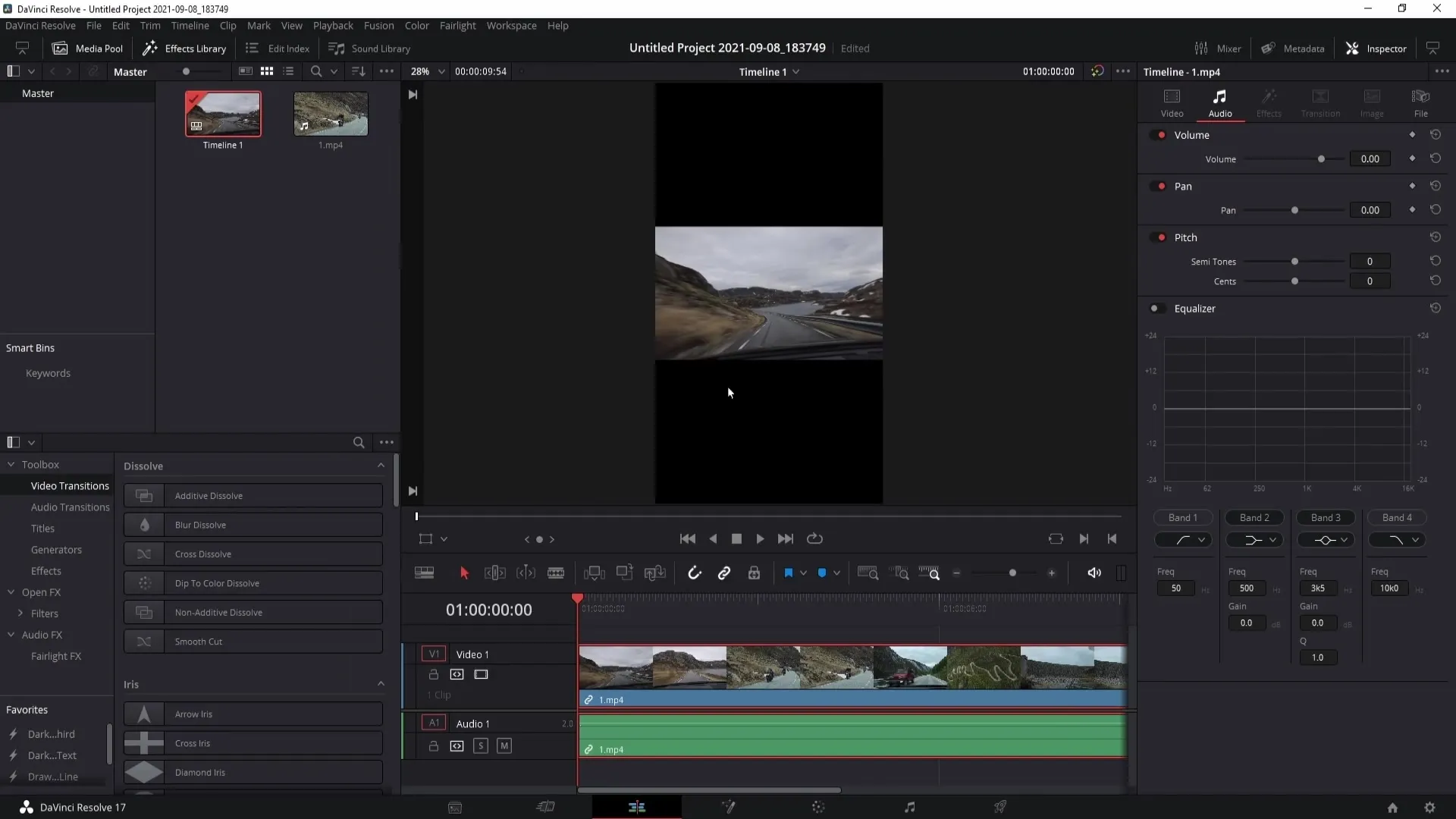
Mustade ribade eemaldamiseks mine uuesti hammasratase juurde ja vali "Pildi skaala". Vali siin "Täisekraani skaala koos kärpimisega".
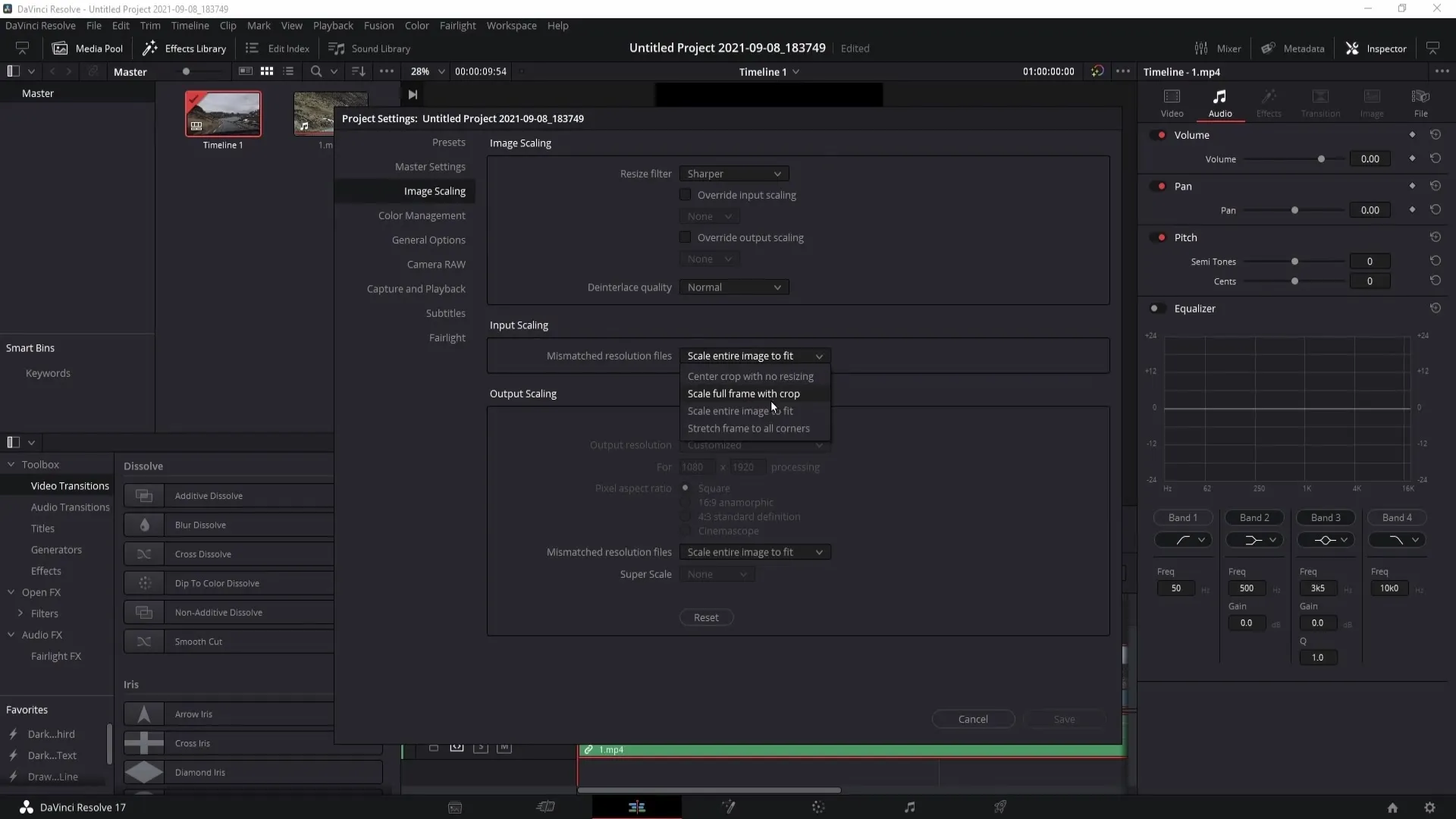
Salvesta muudatused, ja su video venitatakse 9:16 formaati.
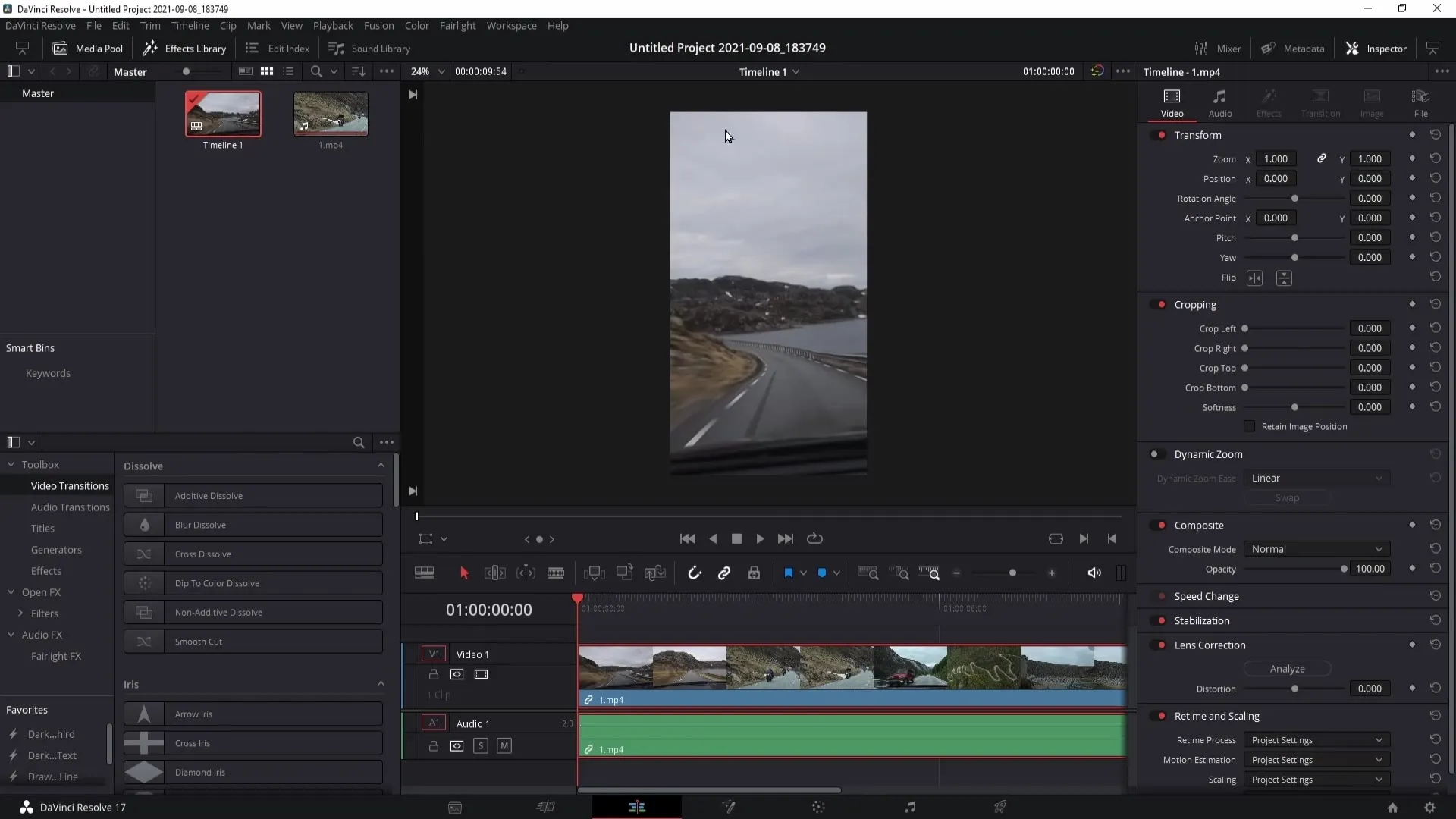
Saad ka videot X-positsiooni kohandada, et paigutada motiiv õigesse pildiotsa.
Samm 3: Vormingu kohandamine videoklippide jaoks
Kui soovid luua klipi asemel video, klõpsa uuesti hammasrattale projektisätete juures. Vali siin resolutsioonina 1080 x 1080 (või 1080 x 1350). Pead arvestama, et viimane võib esitlusel lõigatud olla, kui video kuvatakse sinu kanalil.
Esituse jaoks on 1080 x 1080 tavalisem variant, kuna see sobib paremini pildiga kokku.
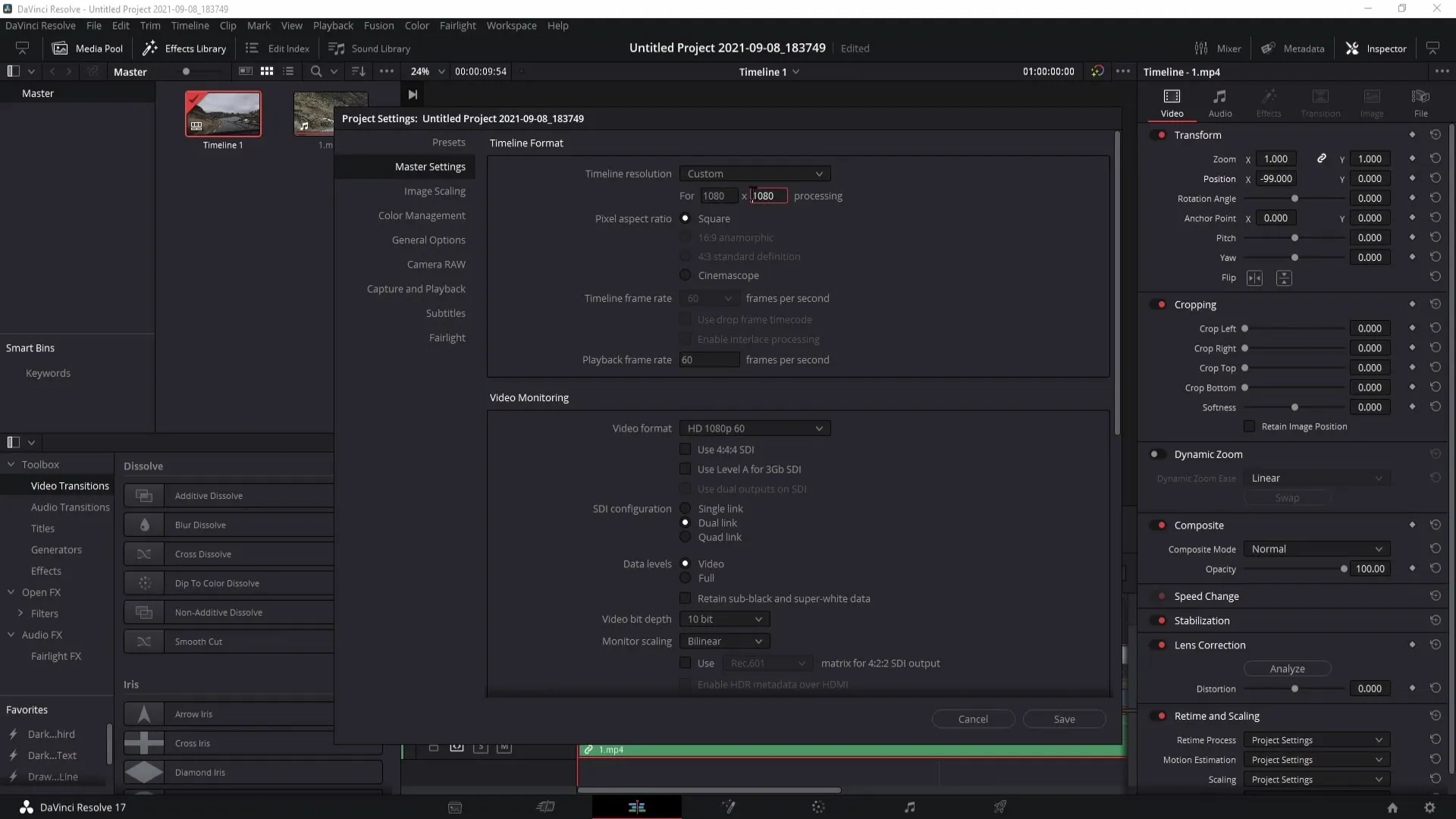
Hoidke muudatused salvestusnupule klõpsates.
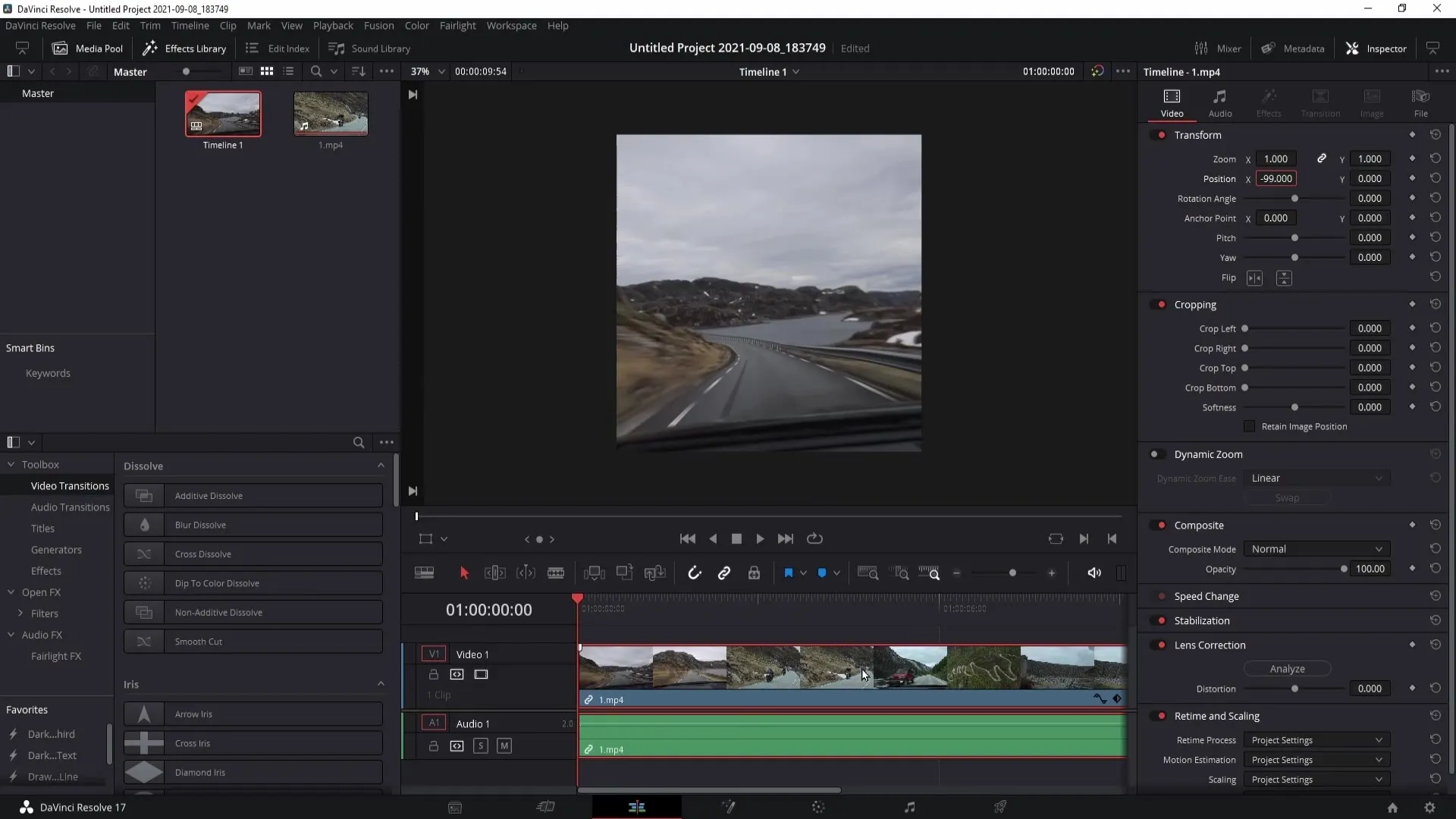
Samm 4: Video eksportimine
Kui su video on valmis, pead selle eksportima. Selleks klõpsa all paremal olevale raketi sümbolile (Deliver). Võta kindlaks, et valikud "Eksportvideo" ja "Eksportaudio" oleksid aktiveeritud.
Vali formaadina MP4. Ülejäänud sätted võid jätta samaks.
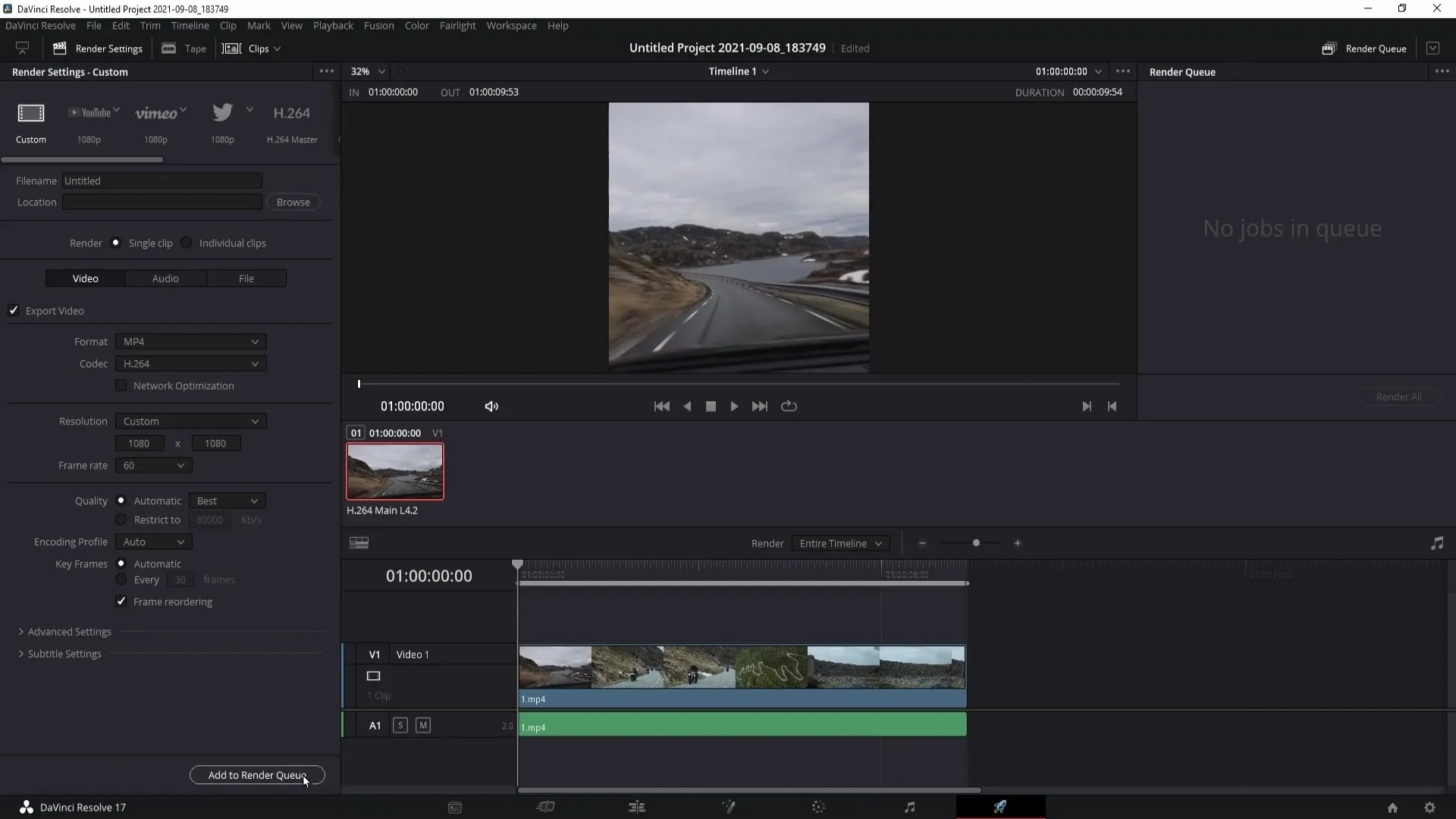
Vali "Lisa renderdamisjärjekorda". Seejärel vali oma video salvestuskoht, näiteks töölauale, ja nimeta see näiteks "Instagrami Video".
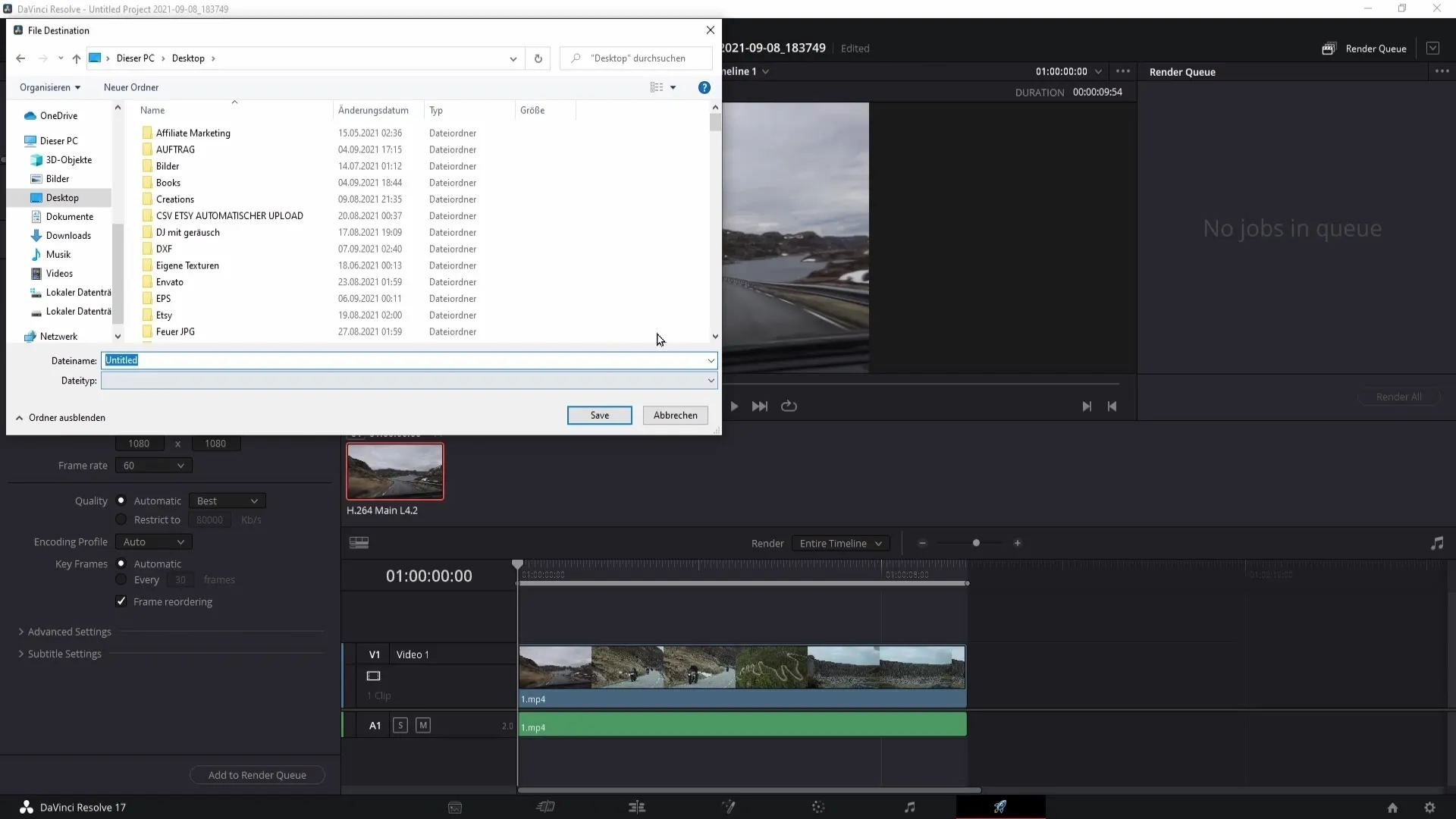
Vajuta „Salvesta“ ja seejärel „Render All“, et eksportimisprotsess algatada.
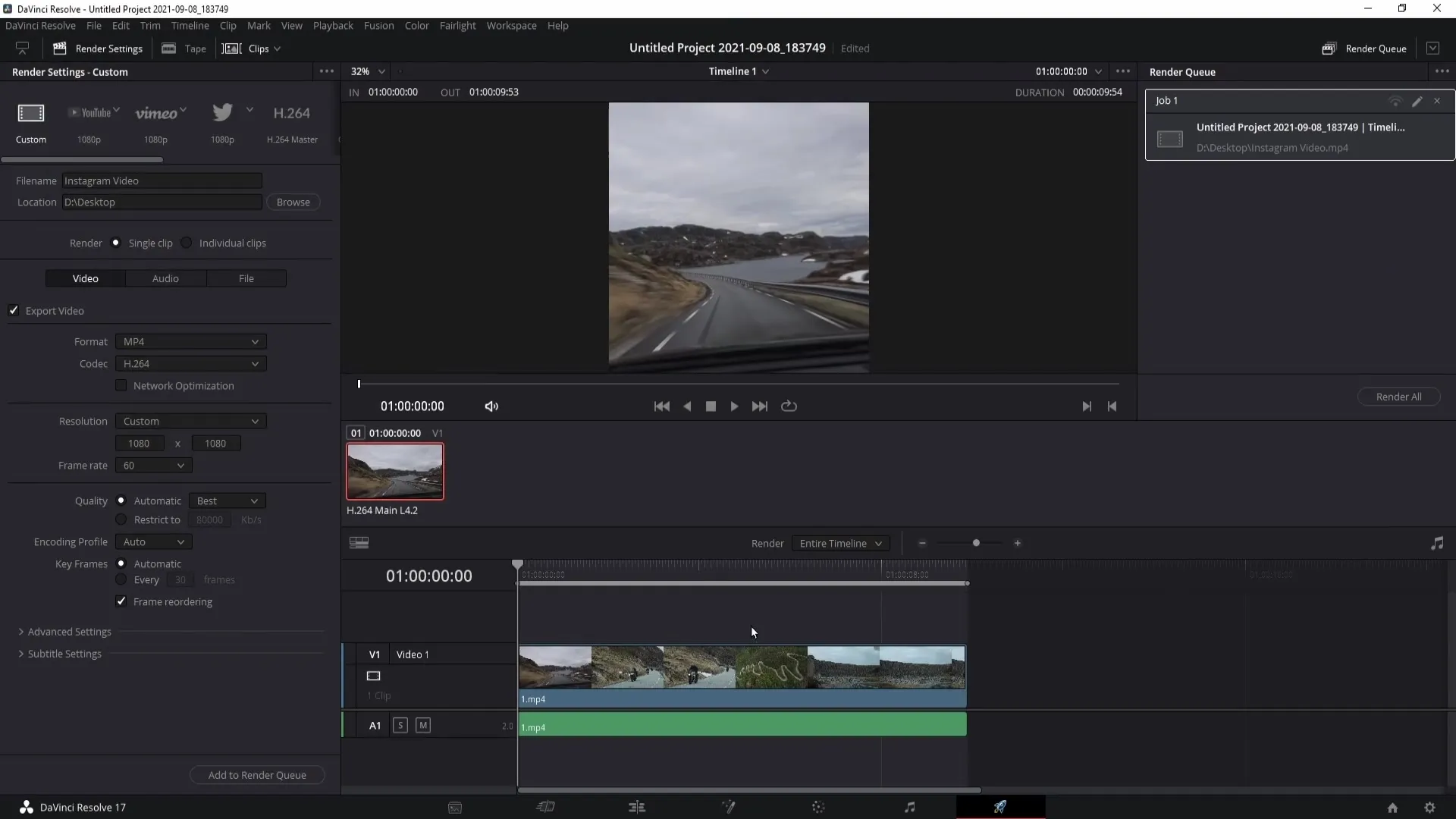
Renderdamine ei võta kaua aega, eriti lühikese video puhul. Protsessi lõpetamisel leiad video määratud asukohast.
Nüüd saad oma video hõlpsalt Instagrami üles laadida!
Kokkuvõte
Selles juhendis õppisid, kuidas DaVinci Resolve'iga luua Instagrami Storiesid ja videovõtteid. Sa said teada, kuidas impordid video, kohandad formaate ja eksportid selle lõpuks Instagrami üleslaadimiseks. Nende sammude abil saad kindlustada, et sinu sisu näeb hea välja ja on õiges vormingus.
Sagedased küsimused
Kuidas ma importin video DaVinci Resolve'i?Saad importida video, vajutades klahvikombinatsiooni Ctrl + I (Windows) või Command + I (Mac) ja valides video.
Kuidas kohandan Instagrami Story formaati? Muuda eraldusvõimet 1080 x 1920 ja vali „Skaalaida täisraami koos kärpimisega“, et vormingut kohandada.
Mida teha, kui video on kärbitud? Veendu, et kasutad õigeid mõõtmeid eelvaate jaoks, nt 1080 x 1080 videovõtete puhul.
Millises formaadis peaksin eksportima video? Eksportige video MP4 formaadis, et tagada Instagrami jaoks kõrge ühilduvus.


